stc-isp.exe其实就是给STC单片机下载程序的。STC没有ISP功能,以前的STC芯片会把用户编程区的地址给出来,但是后来硬件上用类似屏蔽的方法禁止用户自编程了,如果想用ISP功能就要用STC自己的编程器才可以。
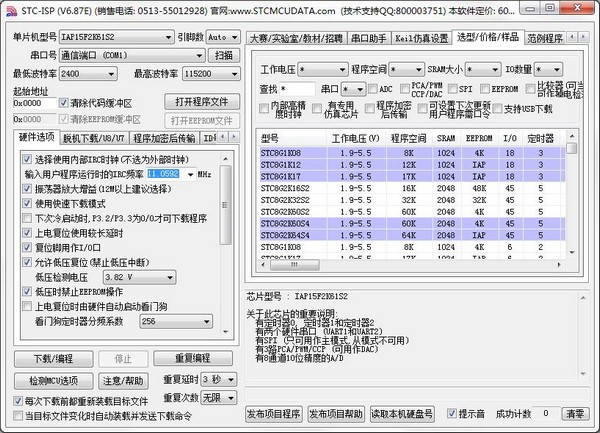
功能介绍
1、8051单片机基本组成、性能特点及应用方法,基于Flash存储器的。
2、ISP在系统中编程和IAP在应用中编程技术,结合目前流行的。
3、Keil C51编译器环境,对STC15系列单片机采用c语言进行编程应用。
4、充分发挥C51技术优势,全面地展现STC15系列单片机本身特色。
5、如片内晶体振荡器时钟调整、将芯片配置成为具有仿真功能的单片机。
6、Keil uVision4环境下在线仿真调试、1T单周期指令高速执行。
7、I2C、SPI、ADC等片内资源以及多种片外扩展应用,为读者快速上手提供方便。
使用方法
1、打开stc-isp软件。
2、在软件界面右边选项找到“串口助手”并点击。
3、查看当前串口号(COM1),串口通信时需要用。
4、选择图片中小框框的串口号(COM1)。
5、再选择“波特率”,默认为9600。
6、选择“校验位”,默认为无检验。
7、点击“打开串口”,图片中红色小框框显示“关闭串口”的字样,证明打开串口成功了。
8、最后界面的红色大框框里面的设置都是串口接收和发送的文件设置。主要设置的是“文本模式”或“HEX模式”。stc-isp软件的串口助手基本上的设置就是这样了。
注意事项:设置“编程完成后自动打开串口”是一个很方便的功能。打开串口助手进行串口接受数据时,建议定时清空接收区。![]()
常见问题
一直检测单片机怎么办?
这个可能有很多问题,按小编遇到的情况来说:
1、TXD和RXD接错了,下载器TXD接单片机RXD,RXD接单片机TXD。
2、晶振没插或者松了。
3、单片机型号选择错了,如果是STC89c52RC就要选后面加RC的,STC89c52就不行。
4、需要冷启动,就是给单片机断一次电,有的直接按电源开关就可以了,如果连的线把vcc拔插一次就可以了。
烧录方法
1、打开的STC-ISP烧录软件操作界面。
2、本教程采用的51单片机型号为STC90C516RD+,程序的烧录采用的是串口方式。所以将USB线的一端插入电脑的U口,另一端插入51单片机开发板的串口输入端(不同的硬件电路串口线连接的方式可能不同,依个人情况而定)。
3、将51开发板与电脑用USB线连接好之后,打开电脑的设备管理器查看USB转串口所在的COM端口号,本教程为COM3端口。
4、回到STC-ISP软件的操作界面。第一步,选择MCU的类型为STC90C516RD+。第二步,选择COM的端口号为COM3。第三步,设置串口的波特率最高为115200最低为2400。第四步,打开事先编译好的程序文件(本教程的程序只是上电点亮了LED灯)。第五步,先点击“Download/下载”按钮,然后再给开发板上电。紧接着你就可以看到程序的烧录过程了。
5、程序烧录成功。 这家软件站 WWW.ZJKWeIQi.cn
6、程序烧录成功后重启51开发板,我们可以看到开发板上的LED灯亮了起来。说明我们的程序烧录成功了。
注意事项:烧录程序的时候要先点击下载按钮,然后等待大概1~2秒的时间再给51开发板上电。本教程开发板的供电和程序的下载都采用的是同一根USB连接线,USB转串口芯片是集成在开发板上的,这一点希望大家能够明白。
以上就是stc的软件介绍,可能您还想了解stc检测机构,stcmcu,stcnutrition减肥有效果吗等内容,请关注这家软件站站内文章。






















 点点记
点点记 农户统计管理系统
农户统计管理系统 成德公办助手
成德公办助手 Horas(世界时钟) v6.4.0免费版
Horas(世界时钟) v6.4.0免费版 Filo(文件属性修改工具) v4.4.0免费版
Filo(文件属性修改工具) v4.4.0免费版 智熊文件分割
智熊文件分割 英乐果蔬限量促销计算器
英乐果蔬限量促销计算器 年龄计时器
年龄计时器















